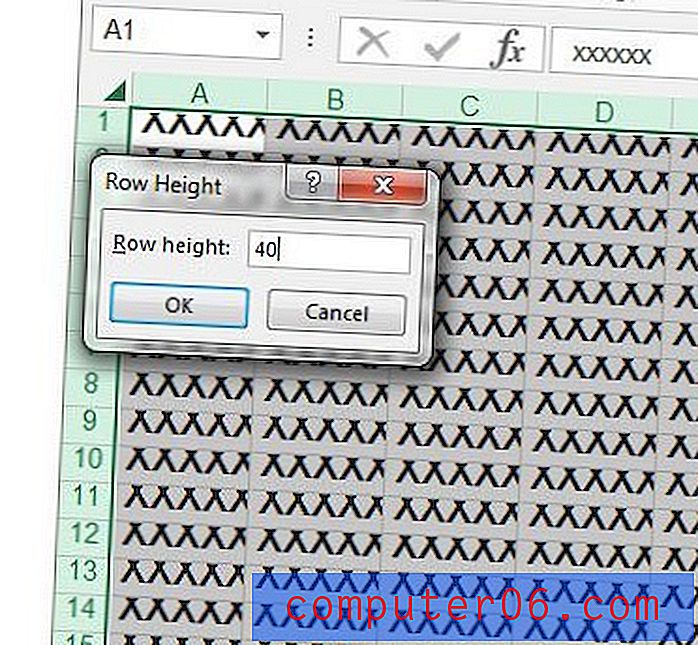Comment enregistrer des pages individuelles à partir d'un PDF dans Acrobat 11
Dernière mise à jour: 20 février 2017
Vous pouvez découvrir que vous devez savoir comment enregistrer des pages individuelles d'un PDF si vous avez un fichier PDF très volumineux ou sensible, mais il y a une page spécifique que vous devez envoyer à un contact. La combinaison de plusieurs pages en un seul fichier PDF peut être un moyen efficace de partager un grand nombre de documents. Il réduit le nombre de fichiers que vous devez partager, tout en vous permettant de spécifier l'ordre dans lequel les pages sont affichées. Mais il se peut que vous n'ayez pas toujours besoin de chaque page d'un document spécifique, et il peut être difficile de trouver un moyen de séparer ce fichier unique en plusieurs fichiers plus petits.
Adobe Acrobat 11 Pro vous permet d'effectuer cette action à l'aide de l'outil Extraire . Notre tutoriel ci-dessous vous montrera où trouver cette option afin que vous puissiez créer un nouveau fichier séparé pour chaque page de votre document PDF.
Comment enregistrer 1 page d'un PDF dans Adobe Acrobat 11 Pro
Les étapes de cet article ont été effectuées à l'aide d'Adobe Acrobat 11 Pro. Ces étapes peuvent être différentes si vous utilisez une version différente de ce programme. Les versions les plus récentes d'Acrobat peuvent extraire des pages de documents de plusieurs pages, mais la méthode exacte pour ce faire peut varier.
Étape 1: ouvrez votre fichier PDF de plusieurs pages dans Adobe Acrobat 11 Pro.
Étape 2: cliquez sur l'onglet Outils dans le coin supérieur droit de la fenêtre.

Étape 3: Sélectionnez l'option Pages dans la liste de la colonne de droite.
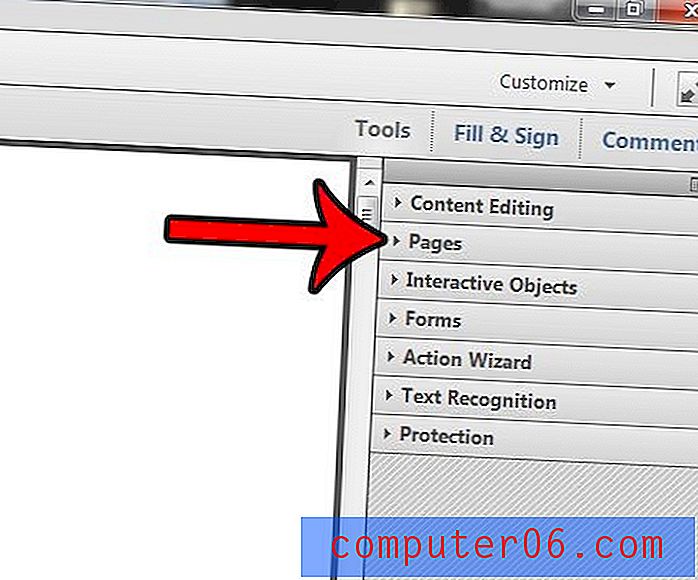
Étape 4: cliquez sur l'option Extraire sous Manipuler les pages .
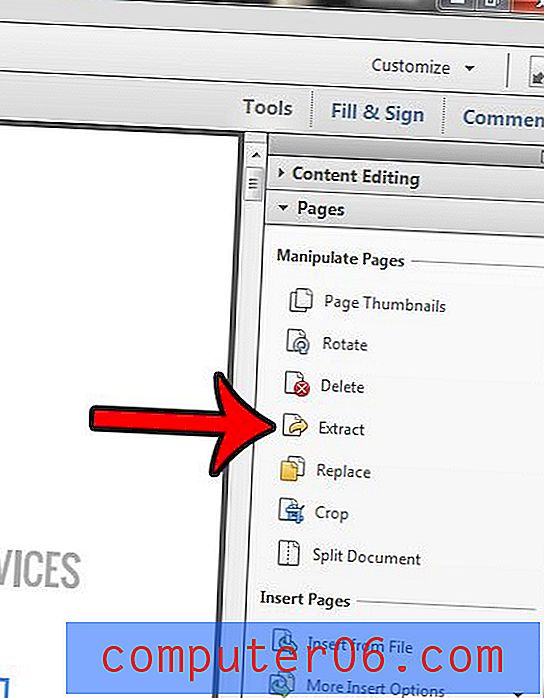
Étape 5: Spécifiez la plage de pages que vous souhaitez extraire. Par exemple, je veux extraire chaque page du document, j'ai donc entré «1» dans le premier champ et «14» dans le deuxième champ, car il s'agit d'un document de 14 pages.
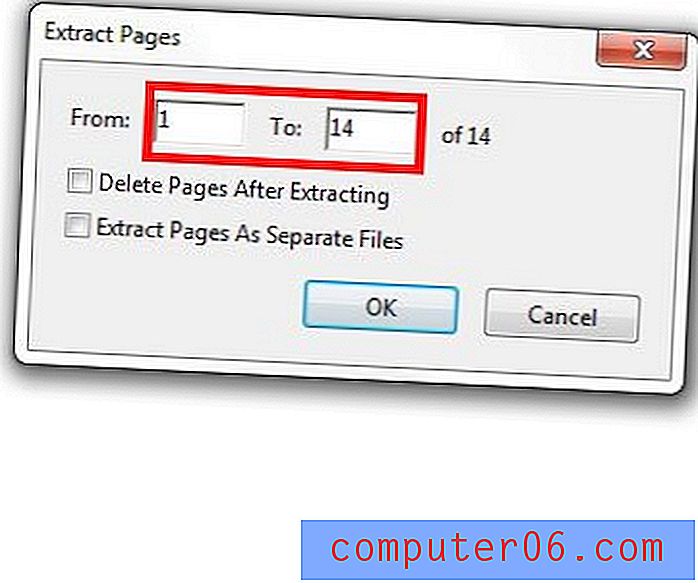
Étape 6: Cochez la case à gauche de l'option Extraire les pages en tant que fichiers séparés pour enregistrer chaque page en tant que son propre fichier. Cliquez sur le bouton OK pour continuer.
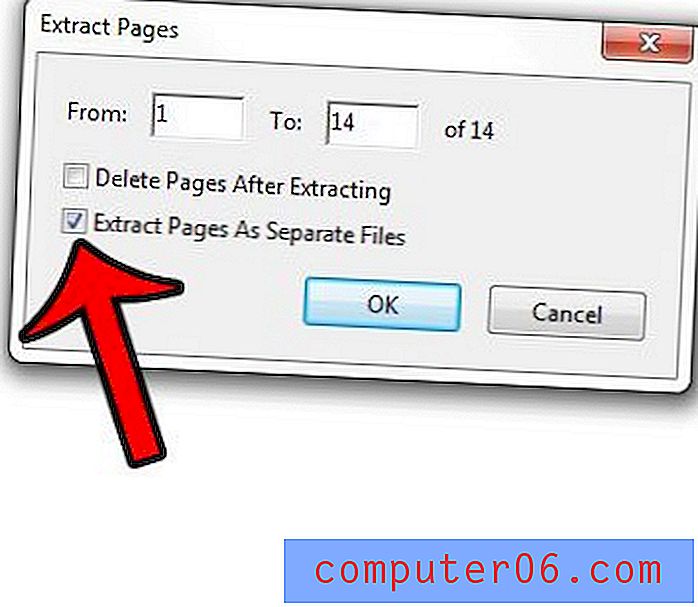
Étape 7: Sélectionnez un emplacement dans lequel enregistrer les nouveaux fichiers, puis cliquez sur le bouton OK .
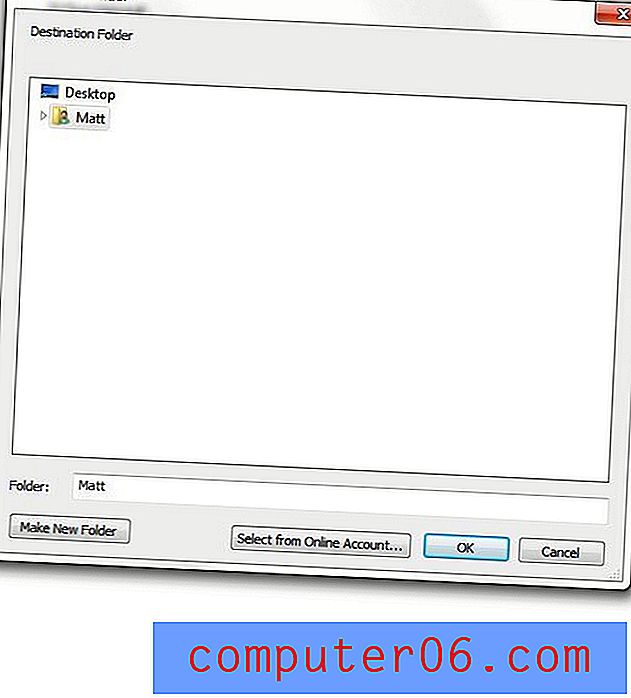
Vous pouvez ensuite ouvrir l'emplacement que vous avez spécifié à l' étape 7 pour rechercher les nouveaux fichiers. Notez que le numéro de page a été ajouté après le nom du fichier pour indiquer de quelle page il s'agit.

Si vous devez enregistrer des pages individuelles d'un PDF et que vous n'avez pas Adobe Acrobat, vous pouvez utiliser une imprimante PDF (telle que Primo PDF) et imprimer uniquement la plage spécifique de pages que vous souhaitez inclure dans le fichier.
Saviez-vous que vous pouvez enregistrer des fichiers au format PDF dans Microsoft Word 2010? Découvrez comment enregistrer au format PDF dans Word 2010 et voyez comme il peut être simple de passer d'un fichier Word à un PDF avec les outils que vous avez déjà sur votre ordinateur.